Nějaký čas po pořízení počítače se na pevném disku hromadí mnoho programů a aplikací, které byly okamžitě zbytečné nebo je již nepoužíváte.
Důvodem je skutečnost, že vývojářisnaží se „vložit“ své aplikace do operačního systému, a to i v případě, že nemají významný přínos a absolutně je nepotřebujete. V novém operačním systému Windows 8 jsou tzv. Metro aplikace (předinstalované) umístěny na „domovské obrazovce“, která často pouze ruší. Například ne všichni uživatelé potřebují Bing, ale tato služba je přítomna na úvodní obrazovce.
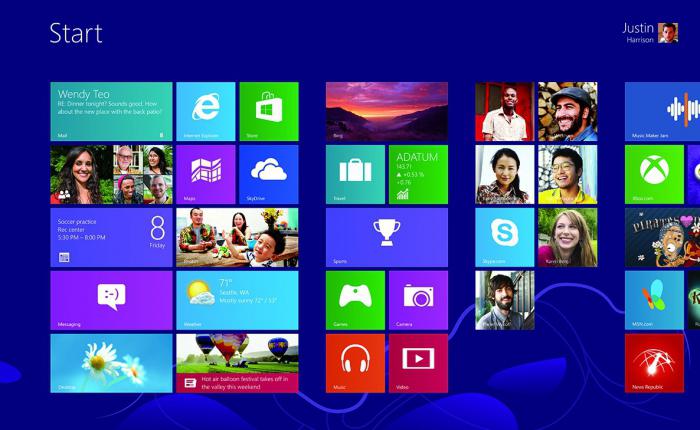
To je důvod, proč musíte přijít na to, jak odebrat programy na Windows 8. A můžete to udělat sami přečtením materiálu článku.
Působíme prostřednictvím PU
Odinstalace programů v systému Windows 8 je ještě jednodušší než v systému Windowspředchozí verze operačního systému. Je třeba říci, že například ve stejném „sedmi“ nebo XP se to dá udělat velmi snadno, avšak v osmé verzi OS je přechod na požadovaný oddíl mnohem rychlejší.
Takže, jak odebrat programy na Windows 8 až„Ovládací panel“ (PU)? Přesuňte kurzor na ikonu Start v levém dolním rohu a klikněte na něj pravým tlačítkem myši. Otevře se kontextové menu, ve kterém se zobrazí dvě možnosti pro další akce.

Prvním z nich je přechod na „PanelSpráva “a poté budete muset vybrat podsekci„ Odinstalovat programy “. Otevře se okno „Programy a funkce“. Zde vyberte aplikaci, kterou se chcete zbavit, nainstalujte vedle ní zaškrtávací políčko a v horní části klikněte na tlačítko „Odstranit“. Zbývá potvrdit vaše rozhodnutí stisknutím tlačítka "OK"

Druhá možnost vám umožňuje okamžitě se dostat do „Programy a funkce“, protože v rozbalovací nabídce „Start“ je taková položka.
Jak odebrat aplikace z „Výchozí obrazovky“?
Zakoupili jste počítač nebo notebook s OS Windows8. „Jak odebrat programy umístěné na„ domovské obrazovce “? Většina z nich nepotřebujete a mnoho uživatelů v důsledku velkého počtu dlaždic nemůže tento nebo ten program najít dlouho. A opravdu často používáte například aplikaci“ Finance “? Pravděpodobně ne příliš. Programy můžete odstranit z„ Výchozí obrazovky “, aniž byste se obávali poškození operačního systému.
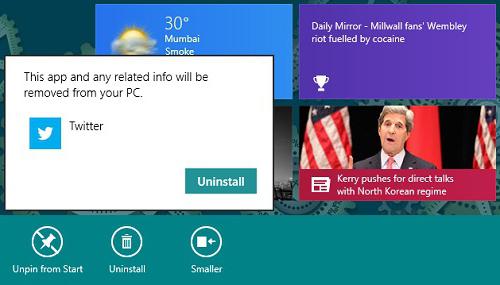
Chcete-li se zbavit aplikace umístěné na„Domovská obrazovka“, klikněte na ni pomocí RMB a poté ve spodní části označte možnost „Odstranit“. Pokud ji chcete pouze vyloučit, vyberte možnost Odepnout. Program tedy zůstane v počítači a ikona zmizí.
Nyní víte, jak odstranit programy na Windows 8, které se nemůžete zbavit prostřednictvím PU.
Odebrání programů ze spouštění
Aplikace, které se spouštějí automatickysoučasně se systémem Windows výrazně zpomalit spouštění systému. Samozřejmě můžete v „Startup“ nechat ty programy, které opravdu potřebujete. Doporučuje se však odstranit zbytečné aplikace ze složky „Po spuštění“, díky čemuž bude počítač mnohem připraven na práci.
V počítači je tedy nainstalován systém Windows 8.Jak odebrat programy z "Startup"? Vyvolejte kontextové menu „Start“ kliknutím na odpovídající tlačítko. Nyní přejděte do části „Správce zařízení“ a otevřete podsekci „Spuštění“. Zaškrtněte políčko u zbytečné aplikace a klikněte na „Odinstalovat“.

Jak je vidět, v osmé verzi systému Windows jsou programy z automatického přehrávání odstraněny prostřednictvím Správce zařízení. Například v "sedmi" bylo nutné otevřít "Konfiguraci systému" pomocí příkazu "msconfig".
Užitečné tipy
Vědět, jak odinstalovat programy na Windows 8, nePospěšte si, abyste se zbavili všeho v řadě, protože některé z nich jsou potřebné pro normální provoz operačního systému. Je velmi nežádoucí deaktivovat antivirový program v části „Spuštění“, zejména odebrat jej z počítače.
Pokud jde o jiné aplikace, je lepší se jich zbavit. Například ICQ zřídka používáte. Tak proč to potřebujete, když teď existují jiné komunikační prostředky?
Závěr
В отличие от предыдущих версий Windows удалить programy na G8 jsou o něco jednodušší. Nyní se však objevila „Domovská obrazovka“, kde jsou přítomny aplikace metra. Většina z nich je pro běžné uživatele naprosto zbytečná a je nemožné se jich zbavit prostřednictvím „Ovládacího panelu“.
Nyní však víte, jak odinstalovat programy Windows 8, takže to můžete snadno udělat bez jakékoli vnější pomoci.












